Jak připojit sluchátka Bluetooth k počítači
Tato příručka vám ukáže, jak připojit sluchátka Bluetooth k počítači Mac nebo Windows PC. Pokyny platí pro většinu zařízení a verzí operačního systému, i když se mohou mírně lišit, protože software a zařízení jsou neustále aktualizovány.
Ujistěte se, že váš počítač má Bluetooth
Nejprve se ujistěte, že je váš počítač vybaven technologií Bluetooth. Většina moderních počítačů to nabízí, ale pokud je váš počítač pár let starý, vyplatí se před připojením sluchátek zkontrolovat.
Zkontrolujte Bluetooth na počítači se systémem Windows
Pomocí Správce zařízení Windows zkontrolujte funkčnost Bluetooth. Zde je postup:
Vybrat Start.
Vstupte Správce zařízení ve vyhledávacím poli.
-
Vybrat Správce zařízení > Otevřeno.
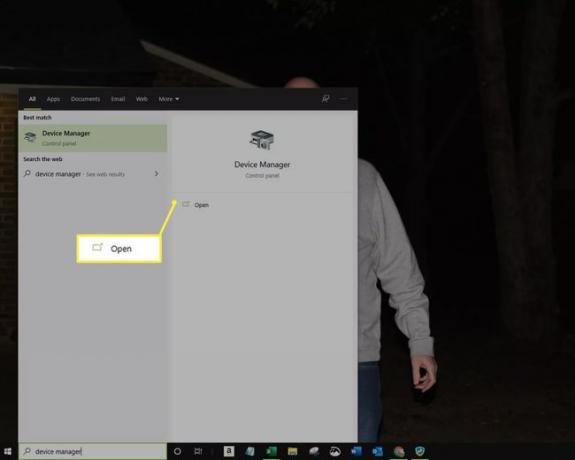
-
Rozšířit Síťové adaptéry.
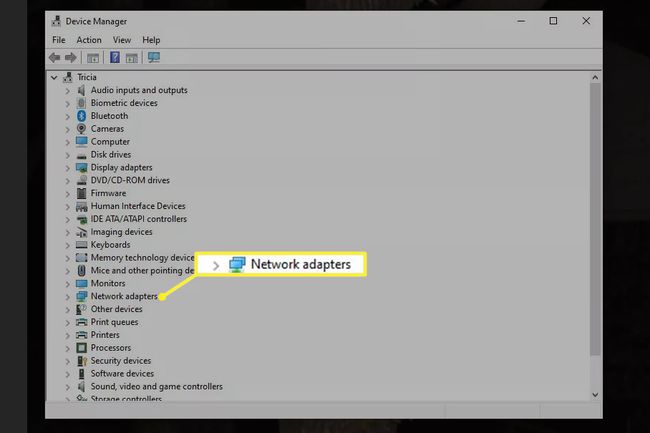
-
Pokud se v rozbaleném seznamu zobrazuje zařízení s „Bluetooth“ v názvu, máte v počítači adaptér Bluetooth.
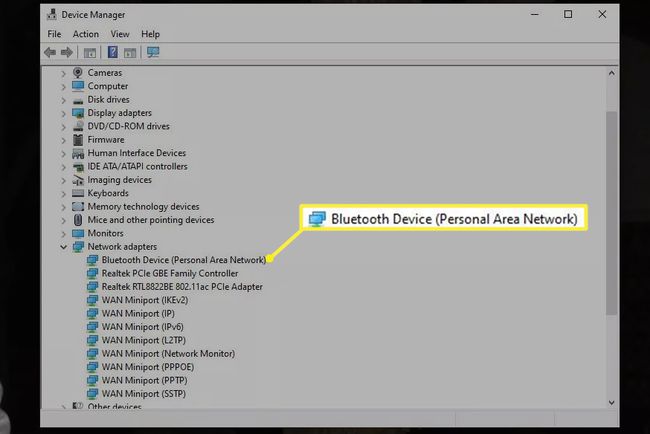
Zkontrolujte Bluetooth na Macu
Na Macu vyberte Systémové preference > Bluetooth. Pokud má Bluetooth, předvolby zahrnují možnosti aktivace Bluetooth a zviditelnění vašeho zařízení.

Pokud váš počítač nemá Bluetooth
Většina moderních počítačů má funkce Bluetooth. Pokud ne, kupte si Bluetooth dongle – zařízení o velikosti palce, které se zapojuje do USB portu. Jakmile jej nainstalujete, postupujte podle popisu zde.
Nastavení vašich nových Bluetooth sluchátek ve Windows
Proces nastavení sluchátek Bluetooth se poněkud liší podle platformy, ale vždy bude zahrnovat uvedení sluchátek do režimu zjišťování. U mnoha sluchátek to můžete provést vypnutím sluchátek a následným podržením tlačítka napájení, dokud kontrolky rychle nezačnou blikat.
Mnoho sluchátek zůstává v tomto režimu pouze po omezenou dobu, než se obnoví běžný provoz. Podrobnosti najdete v návodu ke sluchátkům.
Jakmile jsou vaše sluchátka v režimu vyhledávání:
Vybrat Start a vstoupit Bluetooth ve vyhledávacím poli Bluetooth a další zařízení.
-
Vybrat Přidejte Bluetooth nebo jiné zařízení.

Nechte počítač chvíli najít vaše zařízení a vyberte jej ze seznamu.
Po chvíli by vás počítač se systémem Windows měl upozornit, že spárování bylo úspěšné.
Nastavení sluchátek Bluetooth na počítači Mac
Na počítači Mac vyberte Systémové preference > Bluetooth. Počkejte, než váš Mac vyhledá vaše zařízení. Vybrat Pár když se sluchátka objeví v předvolbách Bluetooth.
Tento proces párování musíte dokončit pouze jednou při nastavení. Když sluchátka zapnete a jste v dosahu, automaticky se připojí k vašemu počítači.
Oprava možných problémů s Bluetooth
Pokud vaše sluchátka nejsou správně spárována s počítačem, vypněte sluchátka a spusťte proces znovu od začátku. Přečtěte si pokyny pro jejich uvedení do režimu zjišťování v jejich příručce.
Pokud jste potvrdili, že jsou vaše sluchátka ve správném režimu a váš počítač je stále nepodaří se zjistit restartujte počítač.
Pokud problém přetrvává, požádejte o pomoc výrobce sluchátek.
